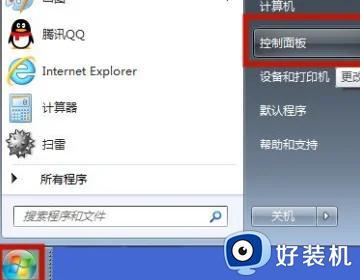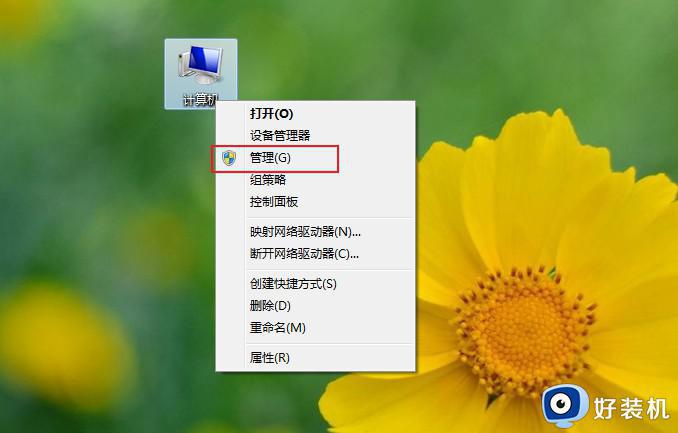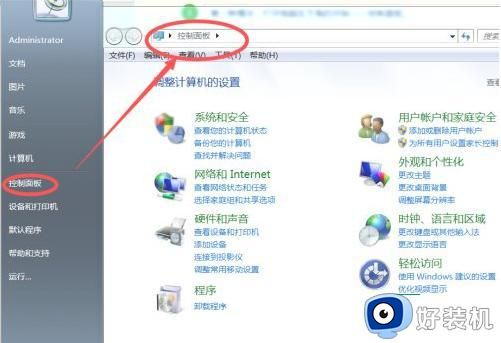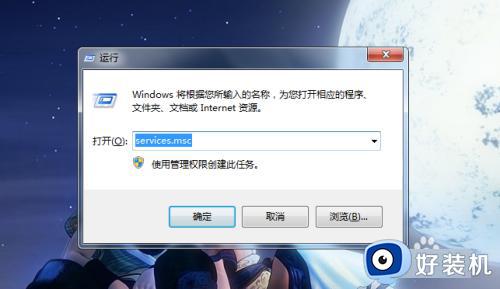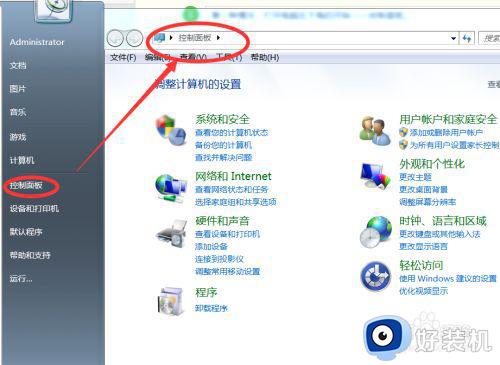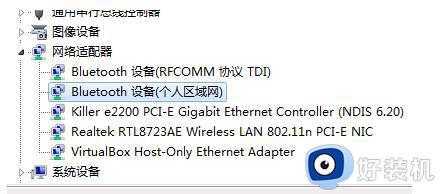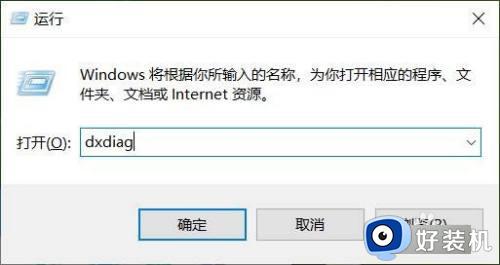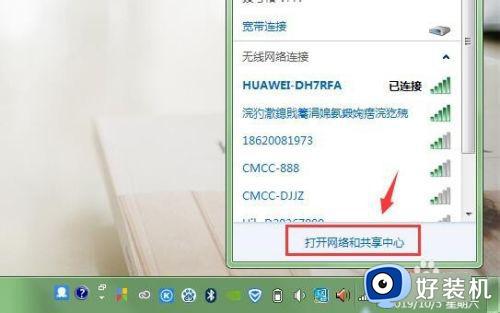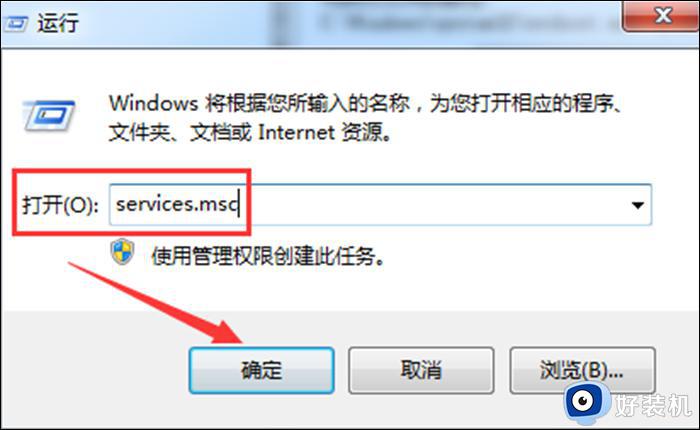win7系统没有蓝牙功能怎么办 win7电脑没有蓝牙功能如何安装
时间:2024-03-25 13:32:48作者:xinxin
很多用户在日常使用win7电脑的过程中,总是会用到蓝牙功能来实现设备的连接,而且蓝牙设置也非常的便捷,可是近日有小伙伴却遇到了win7电脑中没有蓝牙功能的情况,这让许多用户很是困惑,对此win7系统没有蓝牙功能怎么办呢?以下就是有关win7电脑没有蓝牙功能如何安装完整步骤。
推荐下载:win7纯净版镜像
具体方法:
1、第一种情况可能只是误删图标。首先打开电脑左下角的开始——控制面板。如图所示:
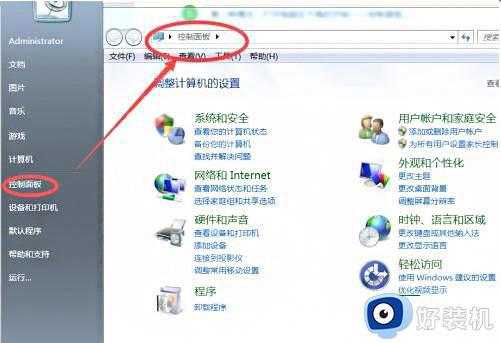
2、打开控制面板后,在屏幕右上方的搜索栏内输入bluetooth点击搜索。如图所示:
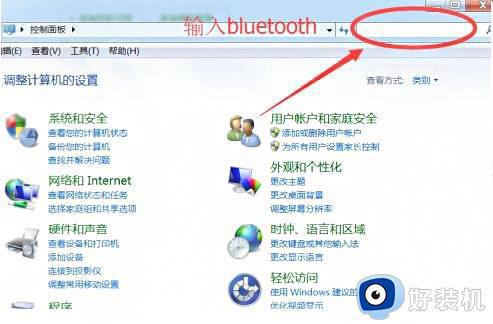
3、在搜索结果内能找到关于bluetooth的2个选项,证明系统内的蓝牙功能确实还在,只是误删的结果。这时候点击更改bluetooth设置。如图所示:
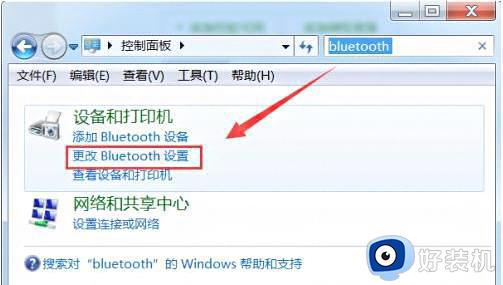
4、弹出蓝牙功能菜单后,将最后三个选项都勾选,点击确定保存。如图所示:
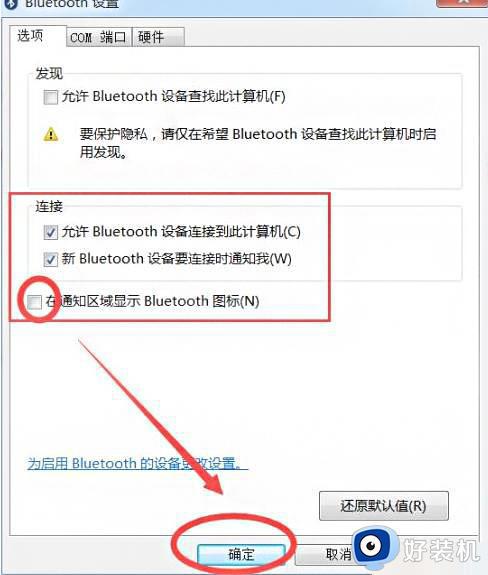
5、这时候你在电脑右下角就可以找到并使用蓝牙功能了。如图所示:
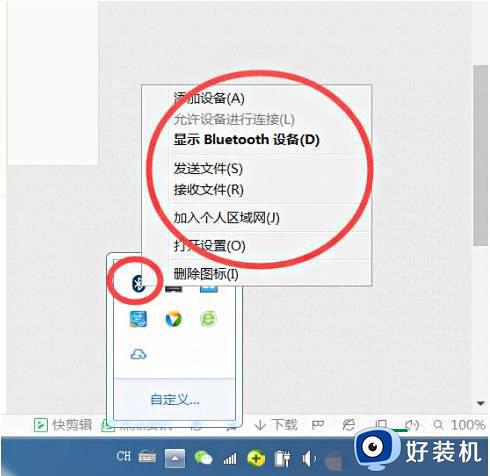
6、如果右下角仍旧没有显示蓝牙功能,点击自定义设置一下属性均显示即可。如图所示:
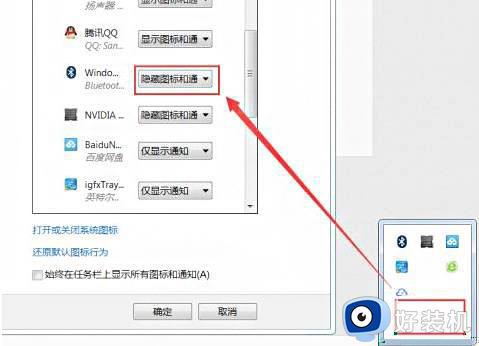
以上就是小编给大家带来的win7电脑没有蓝牙功能如何安装完整步骤了,还有不懂得用户就可以根据小编的方法来操作吧,希望本文能够对大家有所帮助。